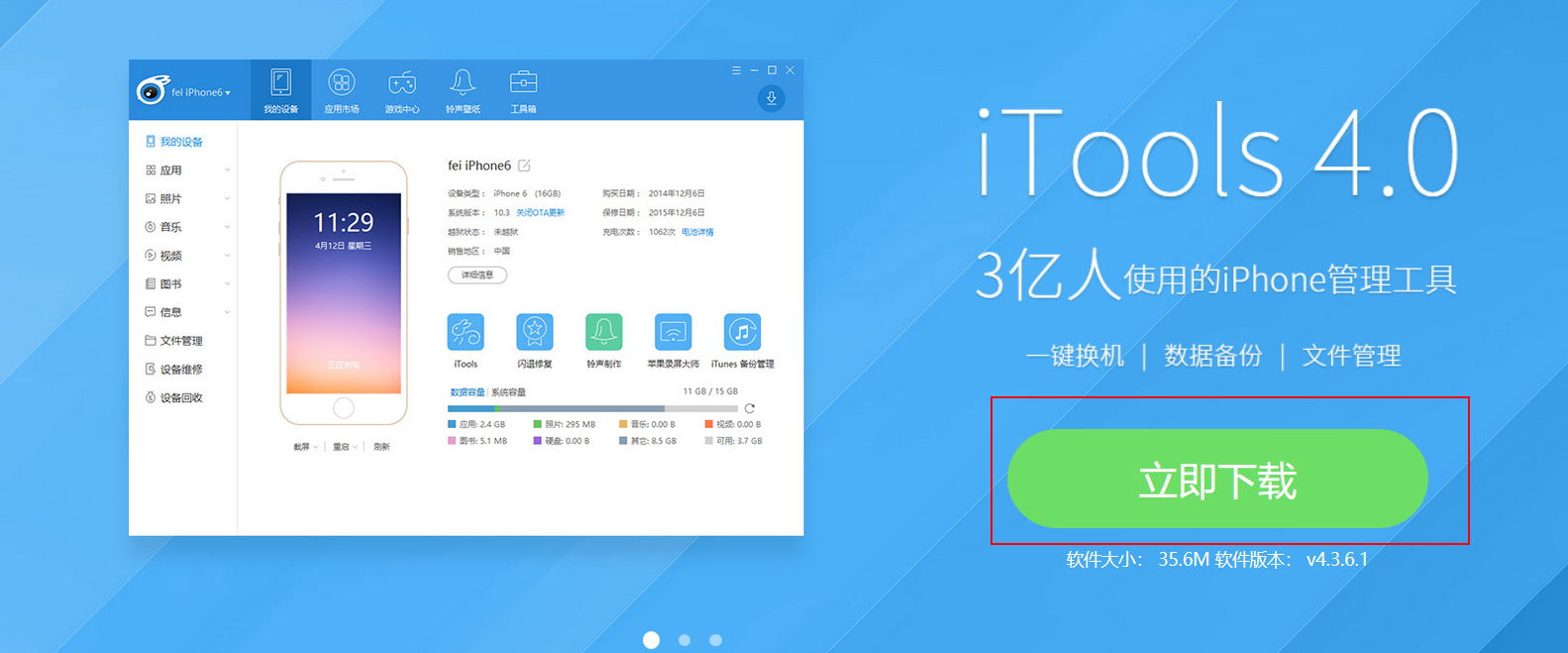在使用苹果恢复大师扫描设备时,如果遇到电脑磁盘空间不足或者扫描比较慢时,都可以先使用 iTools 对设备做一个备份后在使用苹果恢复大师的第二模式扫描查看。
第一步,下载安装 iTools 点击此处下载。
第二步,打开 iTools ,找到“工具箱”,点击【 iTunes 备份管理】。
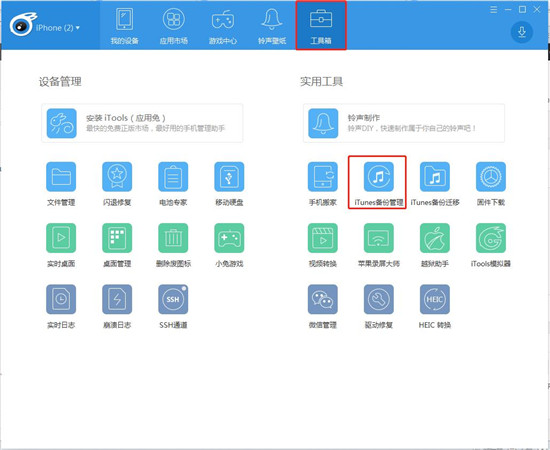
第三步,在“ iTunes 备份管理”中点击【备份】按钮,对苹果设备进行备份数据操作。
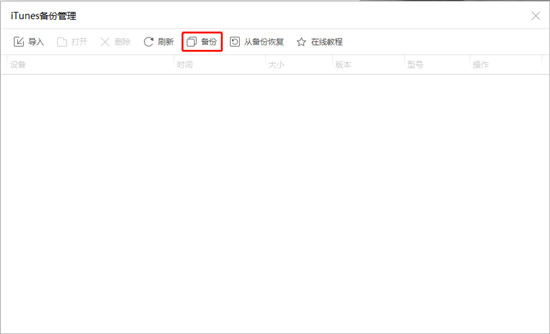
第四步,选择“新建备份”后点击【确定】开始备份。(若非 C 盘空间不足,无法备份,不建议更换备份的默认路径)

第五步,等待 iTools 备份完成后即可打开苹果恢复大师,选择苹果恢复大师的第二模式“通过 iTunes 备份恢复”。
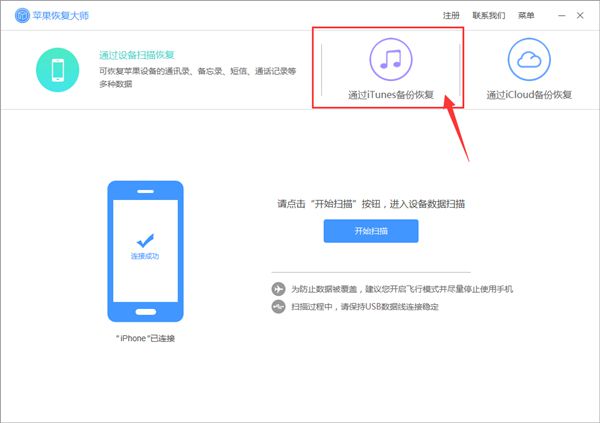
第六步,如果在“新建备份”的步骤中默认存储路径,苹果恢复大师会直接扫描到刚才的备份数据;如果更改过备份数据存储的位置,可以在该界面单击“选择”找到刚才所备份的数据,再点击“开始扫描”即可。
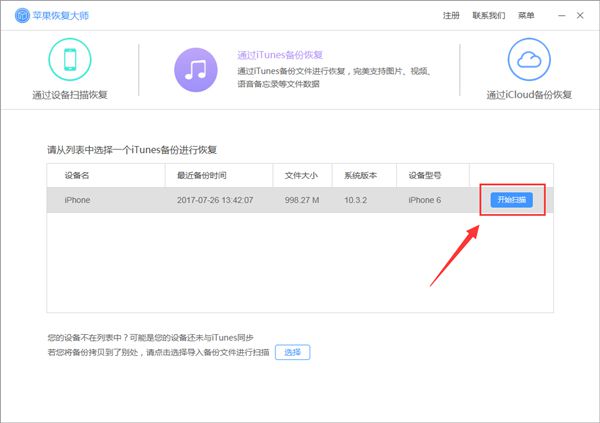
最后只需选择想要恢复的数据项,点击图标进入扫描界面。点击查看第二模式扫描教程>>>
友情提示:
1.使用 iTools 无法完成 iTunes 备份时,建议先查看 C 盘可用空间,如不足建议更换空间较大磁盘(如 D 盘等)作为备份路径。
2.更换备份路径还不能完成 iTunes 备份时,建议下载苹果官方的 iTunes 进行备份。点击查看备份教程>>>